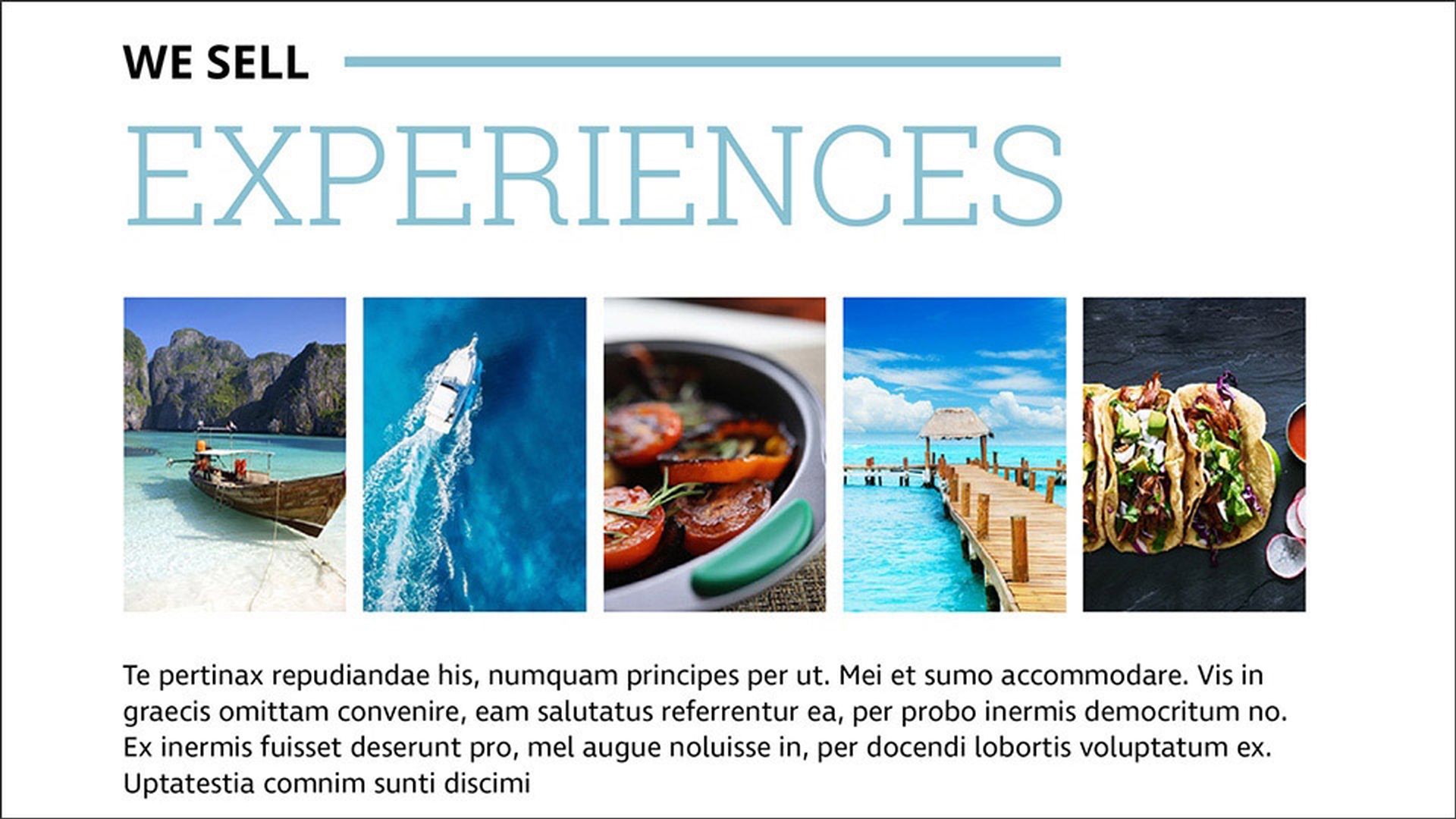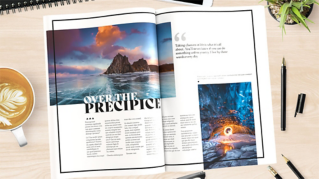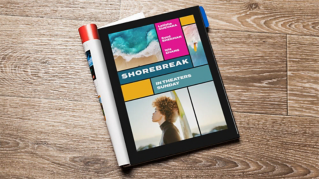TUTORIAL ARTICLE
Beginner
4 min
Objekte ausrichten und verteilen.
Lernen Sie, wie Sie Objekte präzise ausrichten, positionieren und skalieren können.
Download sample files
Die Beispieldatei ist ein Adobe Stock-Element, mit dem Sie die Schritte dieses Tutorials nachvollziehen können. Wenn Sie die Beispieldatei anderweitig verwenden möchten, können Sie sie bei Adobe Stock lizenzieren. In der ReadMe-Datei in diesem Ordner finden Sie die Bedingungen für die Verwendung dieser Beispieldatei.
Objekte mithilfe von Ausrichtungsoptionen und intelligenten Hilfslinien ausrichten und verteilen – Zusammenfassung.
Mehrere Bilder vertikal aneinander ausrichten:
Wählen Sie zwei oder mehr Bilder oder Textrahmen auf einer Seite aus.
Klicken Sie im Bedienfeld „Eigenschaften“ unter „Ausrichten“ auf das Symbol zur horizontalen Ausrichtung der linken oder rechten Kanten bzw. horizontalen Mittelachse oder auf das Symbol zur vertikalen Ausrichtung der oberen oder unteren Kanten bzw. vertikalen Mittelachse der ausgewählten Objekte.
Objekte an intelligenten Hilfslinien ausrichten:
Wählen Sie „Ansicht > Raster und Hilfslinien“, und prüfen Sie, ob die Option „Intelligente Hilfslinien“ aktiviert ist.
Wenn ja, werden beim Auswählen und Verschieben diverse Linien und Pfeile eingeblendet, die Ihnen helfen, Objekte präzise auszurichten, einheitlich zu skalieren oder mit exakten Abständen zu verteilen.
Adobe Stock-Anbieter(innen)
Mateo_Pearson